ዊንዶውስ 7 ን ወደ ፋብሪካ ቅንጅቶች በመመለስ የኮምፒተር ስርዓቱ መጀመሪያ እንደገዙት ወደ ፋብሪካው ቅንብሮች ይመለሳል። አንዴ ይህንን ካደረጉ ኮምፒተርዎን መሸጥ ወይም እንደ አዲስ ኮምፒተር ማስኬድ ይችላሉ። ኮምፒተርዎን ወደ ፋብሪካ መቼቶች እንዴት እንደሚመልሱ በአምራቹ ላይ በመመርኮዝ ይለያያሉ።
ደረጃ
ዘዴ 1 ከ 5 - ዴል
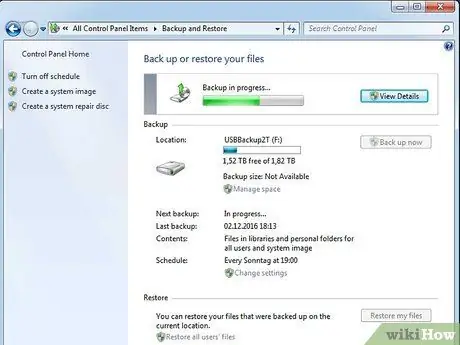
ደረጃ 1. ሁሉንም አስፈላጊ መረጃዎች ምትኬ ያስቀምጡ እና ወደ ውጫዊ ደረቅ ዲስክ ፣ ፍላሽ አንፃፊ ወይም የደመና ማከማቻ አገልግሎት ያስቀምጡ።
ኮምፒተርን ወደ ፋብሪካ ነባሪዎች ወደነበረበት መመለስ በእሱ ላይ ያለውን ሁሉንም ውሂብ ይደመስሳል።
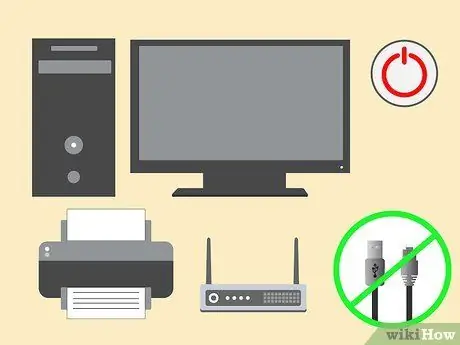
ደረጃ 2. ኮምፒተርውን ይዝጉ እና ሁሉንም ተጨማሪ መለዋወጫዎችን እና ተጓዳኞችን ይንቀሉ።
ይህ አታሚዎች ፣ ስካነሮች ፣ የአውታረ መረብ ኬብሎች እና የዩኤስቢ አንጻፊዎችን ያጠቃልላል።
ካለ ፣ ላፕቶ laptopን ከመትከያ ጣቢያው ያላቅቁ (እንደ ዴስክቶፕ ኮምፒተር ሆኖ እንዲሠራ ከመቆጣጠሪያው ጋር የተገናኘ መሣሪያ)።

ደረጃ 3. ኮምፒውተሩን ያብሩ ፣ ከዚያ የዴል አርማው በማያ ገጹ ላይ ሲታይ የ F8 ቁልፍን በተደጋጋሚ ይጫኑ።
የላቁ ቡት አማራጮች ምናሌ ይከፈታል።
የላቁ የማስነሻ አማራጮች ካልታዩ ኮምፒተርውን እንደገና ያስጀምሩ እና እንደገና ይሞክሩ።
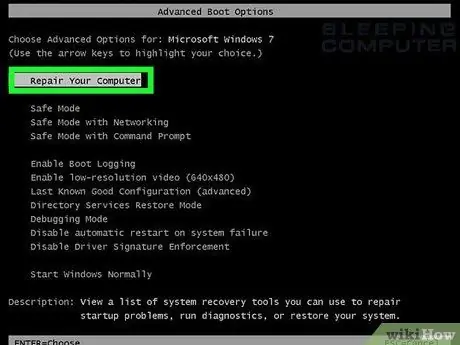
ደረጃ 4. በቀስት ቁልፎች “ኮምፒተርዎን ይጠግኑ” ን ይምረጡ ፣ ከዚያ “አስገባ” ቁልፍን ይጫኑ።
የስርዓት መልሶ ማግኛ አማራጮች ምናሌ ይከፈታል።
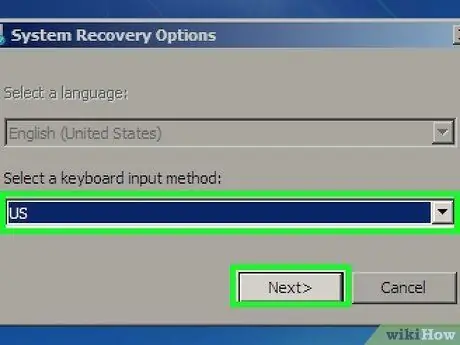
ደረጃ 5. የቁልፍ ሰሌዳ አቀማመጥ ይምረጡ እና “ቀጣይ” ን ጠቅ ያድርጉ።
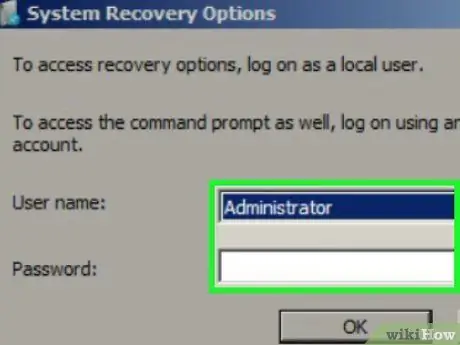
ደረጃ 6. እንደ አስተዳዳሪ ወይም የአከባቢ ተጠቃሚ ይግቡ እና “እሺ” ን ጠቅ ያድርጉ።
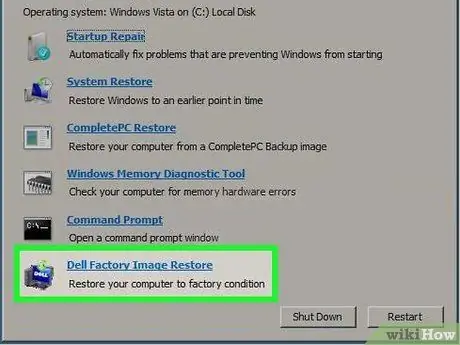
ደረጃ 7. “የዴል ፋብሪካ መሣሪያዎች” ወይም “የዴል ፋብሪካ ምስል እነበረበት መልስ” ን ይምረጡ ፣ ከዚያ “ቀጣይ” ን ጠቅ ያድርጉ።
የውሂብ አረጋግጥ ምናሌው ይከፈታል።
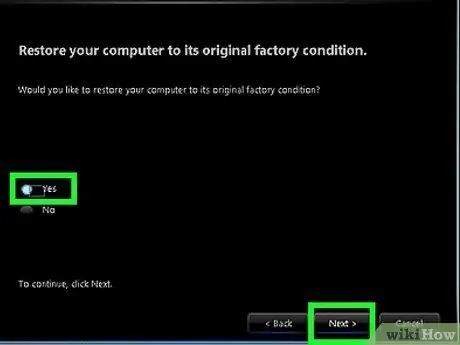
ደረጃ 8. “አዎ ፣ ሃርድ ድራይቭን ያስተካክሉ እና የስርዓት ሶፍትዌሩን ወደ ፋብሪካው ሁኔታ ይመልሱ” እና “ቀጣይ” ን ጠቅ ያድርጉ።
ዊንዶውስ 7 ወደ ፋብሪካው ቅንብሮች መመለስ ይጀምራል። ይህ ቢያንስ 5 ደቂቃዎችን ሊወስድ ይችላል። ሲጨርሱ ኮምፒዩተሩ ወደ ፋብሪካ ቅንብሮች እንደተመለሰ ማሳወቂያ ይመጣል።
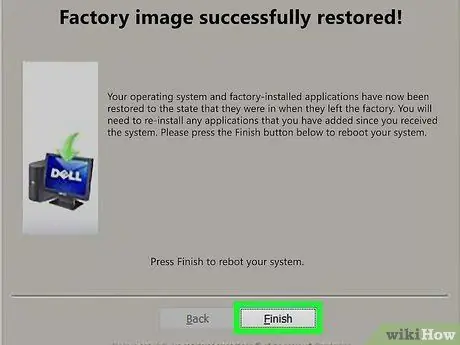
ደረጃ 9. “ጨርስ” ን ጠቅ ያድርጉ።
ኮምፒዩተሩ እንደገና ይጀመራል እና ዊንዶውስ 7 ን ለማዋቀር ማያ ገጹ ጠንቋይ ያሳያል።
ዘዴ 2 ከ 5-Hewlett-Packard (HP)
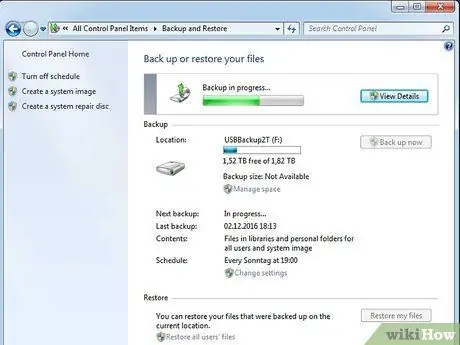
ደረጃ 1. ሁሉንም አስፈላጊ መረጃዎች ምትኬ ያስቀምጡ እና ወደ ውጫዊ ሃርድ ድራይቭ ፣ ፍላሽ አንፃፊ ወይም የደመና ማከማቻ አገልግሎት ያስቀምጡ።
ኮምፒተርን ወደ ፋብሪካ ነባሪዎች ወደነበረበት መመለስ በእሱ ላይ ያለውን ሁሉንም ውሂብ ይደመስሳል።
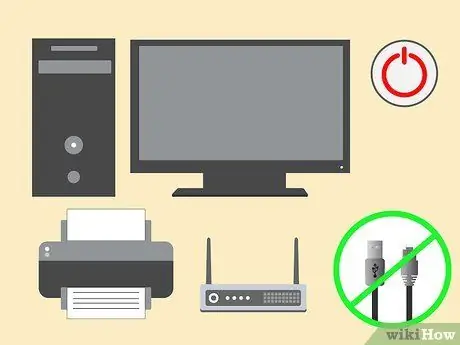
ደረጃ 2. ኮምፒተርውን ይዝጉ እና ሁሉንም ተጨማሪ መለዋወጫዎችን እና ተጓዳኞችን ይንቀሉ።
ይህ አታሚዎች ፣ ስካነሮች ፣ የፋክስ ማሽኖች ፣ የአውታረ መረብ ኬብሎች እና የዩኤስቢ አንጻፊዎችን ያጠቃልላል።
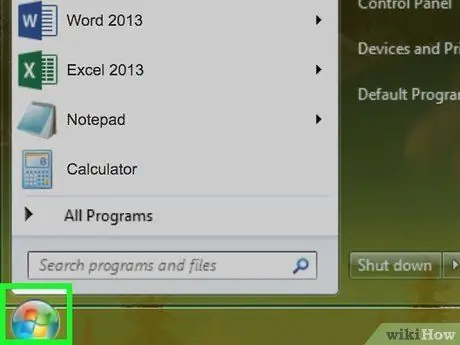
ደረጃ 3. ኮምፒተርውን ያብሩ ፣ ከዚያ “ጀምር” ን ጠቅ ያድርጉ።
ዊንዶውስ በትክክል ካልጀመረ እና የመነሻ ምናሌውን መድረስ ካልቻሉ ፣ የመልሶ ማግኛ አስተዳዳሪን ለመክፈት ኮምፒዩተሩ በሚነሳበት ጊዜ የ F11 ቁልፉን ደጋግመው ይጫኑ ፣ ከዚያ ወደ ደረጃ 7 ይቀጥሉ።
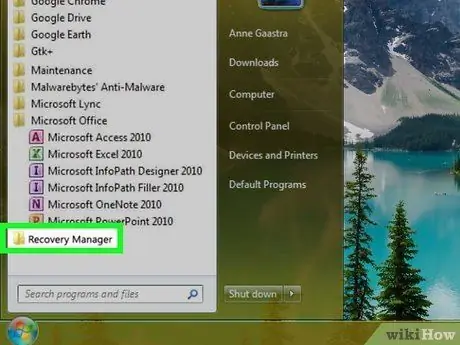
ደረጃ 4. “ሁሉም ፕሮግራሞች” ን ይምረጡ ፣ ከዚያ “የመልሶ ማግኛ አስተዳዳሪ” ን ጠቅ ያድርጉ።
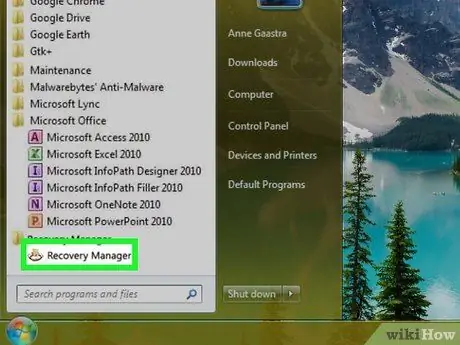
ደረጃ 5. እንደገና “የመልሶ ማግኛ አስተዳዳሪ” ን ጠቅ ያድርጉ ፣ ከዚያ የአስተዳዳሪውን የይለፍ ቃል ያስገቡ።
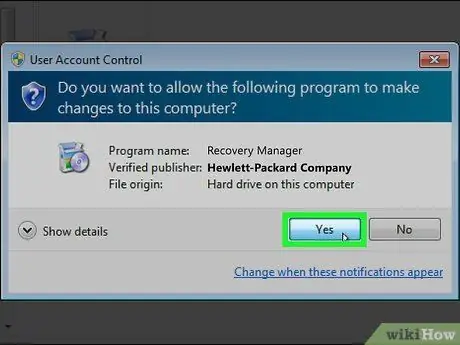
ደረጃ 6. “አዎ” ን ይምረጡ።
በኮምፒተር ላይ ለውጦችን ማድረግ ከፈለጉ የተጠቃሚ መለያ መቆጣጠሪያ መስኮት ሲጠይቅ አዎ የሚለውን ይምረጡ። ይህ በማያ ገጹ ላይ የመልሶ ማግኛ አስተዳዳሪን ያመጣል።
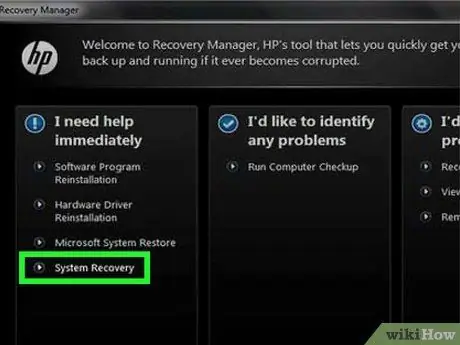
ደረጃ 7. “ወዲያውኑ እገዛ እፈልጋለሁ” በሚለው ክፍል ስር ያለውን “የስርዓት መልሶ ማግኛ” ን ይምረጡ።
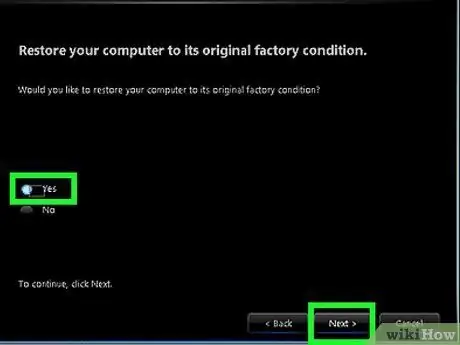
ደረጃ 8. “አዎ” ን ይምረጡ ፣ ከዚያ ኮምፒተርን ወደ ፋብሪካ ቅንብሮች በትክክል መመለስ ከፈለጉ ሲጠየቁ “ቀጣይ” ን ጠቅ ያድርጉ።
ኮምፒዩተሩ እንደገና ይጀምራል ፣ እና የመልሶ ማግኛ አቀናባሪው መስኮት እንደገና ይታያል።
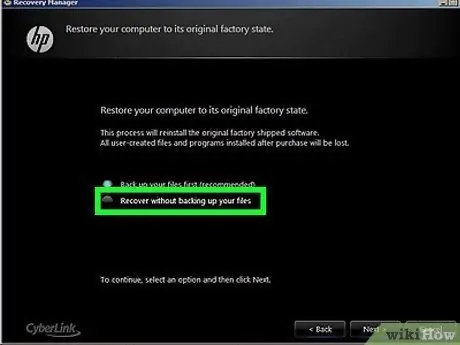
ደረጃ 9. “የስርዓት መልሶ ማግኛ” ን ይምረጡ እና ከዚያ “ፋይሎችዎን ሳይጠብቁ መልሶ ማግኘት” ን ይምረጡ።
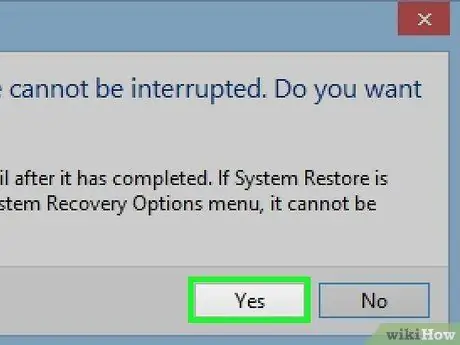
ደረጃ 10. ኮምፒውተሩን ወደ ፋብሪካ ቅንብሮች በትክክል መመለስ እንደሚፈልጉ ለማረጋገጥ “እሺ” ን ጠቅ ያድርጉ ፣ ከዚያ “ጨርስ” ን ይምረጡ።
ኮምፒዩተሩ እንደገና ይጀምራል እና የዊንዶውስ 7 ቅንብር ማያ ገጽ ይታያል።
ዘዴ 3 ከ 5: Acer
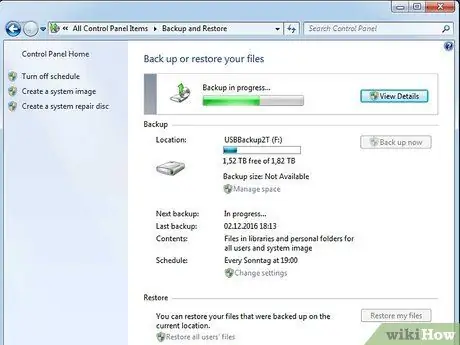
ደረጃ 1. ሁሉንም አስፈላጊ መረጃዎች ምትኬ ያስቀምጡ እና ወደ ውጫዊ ሃርድ ድራይቭ ፣ ፍላሽ አንፃፊ ወይም የደመና ማከማቻ አገልግሎት ያስቀምጡ።
ኮምፒተርን ወደ ፋብሪካ ነባሪዎች ወደነበረበት መመለስ በእሱ ላይ ያለውን ሁሉንም ውሂብ ይደመስሳል።

ደረጃ 2. ኮምፒተርውን እንደገና ያስጀምሩ ፣ ከዚያ የ Acer አርማ በሚታይበት ጊዜ ግራ alt=“Image” ቁልፍ + F10 ን ይጫኑ።
የ Acer eRecovery አስተዳደር ማመልከቻ ይታያል።
ወደ eRecovery Management መስኮት ለመግባት የማይክሮሶፍት ዊንዶውስ ማስነሻ ማያ ገጽ ሲታይ “አስገባ” የሚለውን ቁልፍ ይጫኑ።
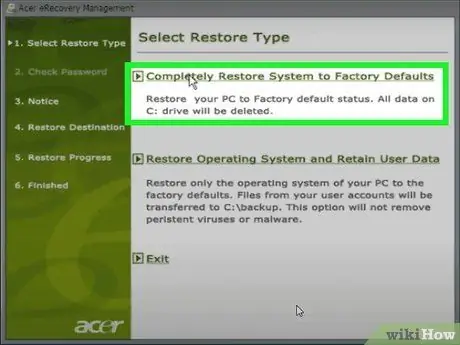
ደረጃ 3. “ስርዓቱን ወደ ፋብሪካ ነባሪዎች ሙሉ በሙሉ ወደነበረበት ይመልሱ” ን ይምረጡ ፣ ከዚያ “ቀጣይ” ን ጠቅ ያድርጉ።
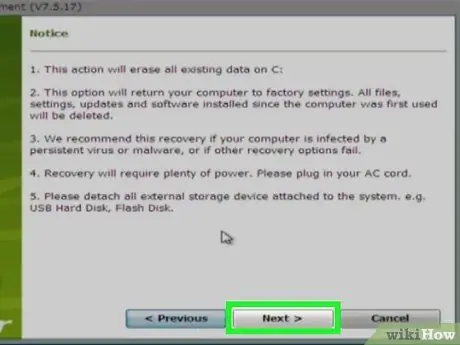
ደረጃ 4. ኮምፒተርን ወደ ፋብሪካ ቅንብሮች በትክክል መመለስ እንደሚፈልጉ ለማረጋገጥ እንደገና “ቀጣይ” ን ጠቅ ያድርጉ።
ይህ ሂደት ከ10-60 ደቂቃዎች ያህል ሊወስድ ይችላል። ዊንዶውስ 7 ን ለማዋቀር ጠንቋይ ኮምፒዩተሩ ወደ ፋብሪካ ቅንብሮች ሲመለስ በማያ ገጹ ላይ ይታያል።
ዘዴ 4 ከ 5 - ቶሺባ
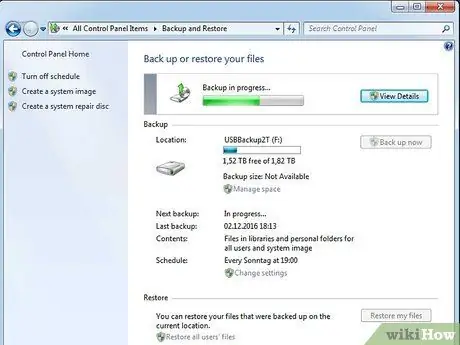
ደረጃ 1. ሁሉንም አስፈላጊ መረጃዎች ምትኬ ያስቀምጡ እና ወደ ውጫዊ ሃርድ ድራይቭ ፣ ፍላሽ አንፃፊ ወይም የደመና ማከማቻ አገልግሎት ያስቀምጡ።
ኮምፒተርን ወደ ፋብሪካ ነባሪዎች ወደነበረበት መመለስ በእሱ ላይ ያለውን ሁሉንም ውሂብ ይደመስሳል።
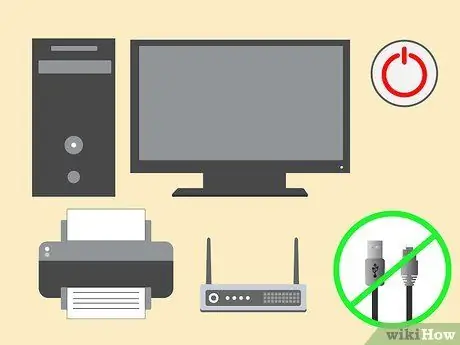
ደረጃ 2. ኮምፒተርውን ይዝጉ እና ሁሉንም ተጨማሪ መለዋወጫዎችን እና ተጓዳኞችን ይንቀሉ።
ይህ አታሚዎች ፣ ስካነሮች ፣ የፋክስ ማሽኖች ፣ የአውታረ መረብ ኬብሎች እና የዩኤስቢ አንጻፊዎችን ያጠቃልላል።

ደረጃ 3. የቶሺባ ኮምፒዩተር ከኃይል ምንጭ ጋር መገናኘቱን ያረጋግጡ።
ይህ ወደ ፋብሪካ ቅንብሮች ሲመልሱ ኮምፒውተሩ እንዳይጠፋ ለመከላከል ነው።

ደረጃ 4. ኮምፒተርውን እንደገና ያስጀምሩ ፣ ከዚያ በቁልፍ ሰሌዳው ላይ የ “0” ቁልፍን ተጭነው ይያዙ።
የመልሶ ማግኛ ማስጠንቀቂያ ማያ ገጽ ይታያል።
የመልሶ ማግኛ ማስጠንቀቂያ ማያ ገጹ ካልታየ ኮምፒተርውን እንደገና ያስጀምሩ እና እንደገና ይሞክሩ።
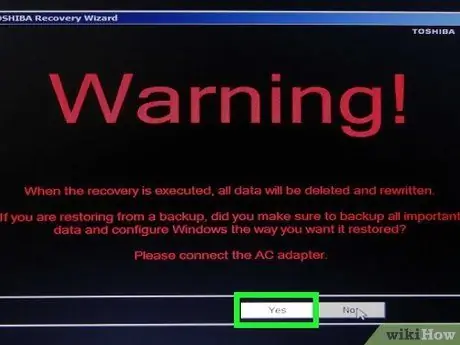
ደረጃ 5. የስርዓት መልሶ ማግኛ ሂደቱን በእውነት መቀጠል እንደሚፈልጉ ለማረጋገጥ “አዎ” ን ጠቅ ያድርጉ።
የቶሺባ መልሶ ማግኛ አዋቂ መስኮት ይከፈታል።
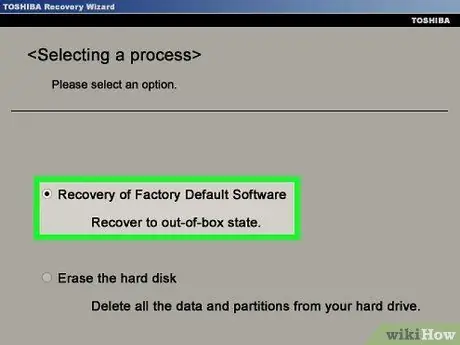
ደረጃ 6. “የፋብሪካ ሶፍትዌር መልሶ ማግኛ” ን ይምረጡ ፣ ከዚያ ኮምፒተርን ወደ ፋብሪካ ቅንብሮች ለመመለስ የተሰጡትን መመሪያዎች ይከተሉ።
በሂደቱ ወቅት ኮምፒዩተሩ ብዙ ጊዜ እንደገና ይጀምራል። ሲጨርሱ የዊንዶውስ 7 የእንኳን ደህና መጡ ማያ ገጽ ይታያል።
ዘዴ 5 ከ 5 - ሌሎች ብራንዶች
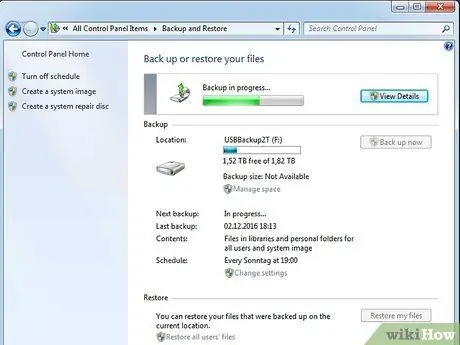
ደረጃ 1. ሁሉንም አስፈላጊ መረጃዎች ምትኬ ያስቀምጡ እና ወደ ውጫዊ ሃርድ ድራይቭ ፣ ፍላሽ አንፃፊ ወይም የደመና ማከማቻ አገልግሎት ያስቀምጡ።
ኮምፒተርን ወደ ፋብሪካ ነባሪዎች ወደነበረበት መመለስ በእሱ ላይ ያለውን ሁሉንም ውሂብ ይደመስሳል።

ደረጃ 2. የዊንዶውስ 7 ኮምፒተርዎን እንደገና ያስጀምሩ ፣ ከዚያ በማያ ገጹ ላይ የሚታየውን የማስነሻ ትእዛዝ ይፈልጉ።
ነገር ግን ትዕዛዙ አብዛኛውን ጊዜ በማያ ገጹ ታች ወይም አናት ላይ ይታያል።
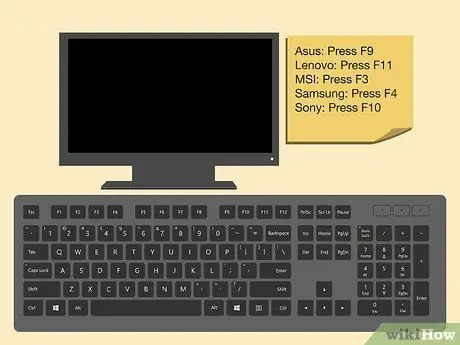
ደረጃ 3. የትእዛዝ አዝራሩን ይጫኑ ነገር ግን የኮምፒተርውን የመልሶ ማግኛ ክፍልፍል ለመድረስ እንደ መመሪያዎቹ።
በኮምፒተር አምራቹ ላይ በመመርኮዝ የማስነሳት ትዕዛዙ ይለያያል-
- Asus: የ F9 ቁልፍን ይጫኑ
- Lenovo: የ F11 ቁልፍን ይጫኑ
- MSI: F3 ቁልፍን ይጫኑ
- ሳምሰንግ - የ F4 ቁልፍን ይጫኑ
- ሶኒ - የ F10 ቁልፍን ይጫኑ
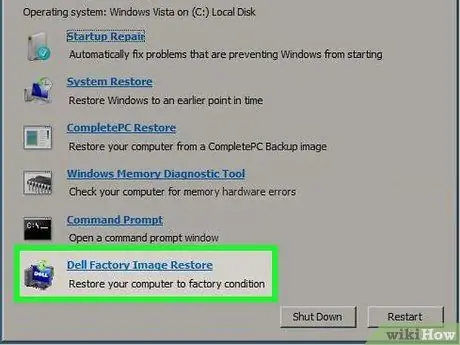
ደረጃ 4. ኮምፒውተሩን ወደ ፋብሪካ ቅንጅቶች የመመለስ አማራጭን ይምረጡ።
የአማራጭ ስም በኮምፒተር አምራቹ ላይ በመመስረት ይለያያል። ምክንያቱም እያንዳንዱ አምራች መልሶ ማግኘቱን ለማከናወን የተለያዩ ሶፍትዌሮችን ስለሚጠቀም ነው። ጥቅም ላይ የዋለው አማራጭ ስም ብዙውን ጊዜ “የፋብሪካ ቅንብሮችን ወደነበረበት ይመልሱ” ወይም “የፋብሪካ መልሶ ማግኛን ያከናውኑ” ነው።
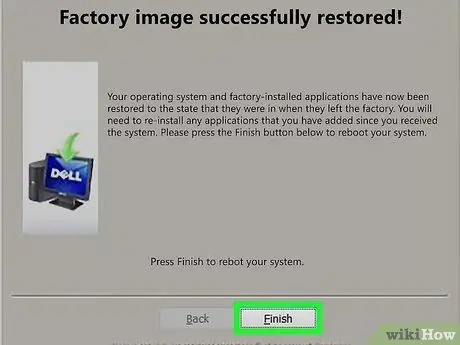
ደረጃ 5. ኮምፒውተሩን ወደ ፋብሪካ ቅንብሮች ለመመለስ የማያ ገጽ ላይ መመሪያዎችን ይከተሉ።
ሂደቱ በሚሠራበት ጊዜ ኮምፒዩተሩ ብዙ ጊዜ እንደገና ሊጀምር ይችላል ፣ ይህም እስከ አንድ ሰዓት ድረስ ሊወስድ ይችላል። ሲጨርሱ የእንኳን ደህና መጡ ማያ ገጽ ወይም የዊንዶውስ ማዋቀር አዋቂ ይታያል።







